La Mi Band 6 es una popular pulsera de actividad física fabricada por Xiaomi, que ha ganado popularidad gracias a su amplia variedad de funciones y su precio asequible. Para aprovechar al máximo las capacidades de la Mi Band 6, es necesario vincularla con la aplicación móvil Mi Fit, que actualmente se llama Zepp Life, disponible en las tiendas de aplicaciones de iOS y Android. En este artículo, te explicaremos cómo vincular y configurar la Mi Band 6 con la app Mi Fit.
Pasos para vincular la Mi Band 6 con la app Zepp Life / Mi Fit
Antes de comenzar, asegúrate de que tu Mi Band 6 esté completamente cargada y encendida. A continuación, sigue estos pasos para vincular tu Mi Band 6 con la app Mi Fit o Zepp Life:
- Descarga la app Zepp Life: En tu dispositivo móvil, ve a la tienda de aplicaciones correspondiente a tu sistema operativo y descarga la app Zepp Life. Si ya tienes la app instalada, asegúrate de que esté actualizada a la última versión disponible. Tienes los enlaces de descarga aquí para IOS y Android.
- Crea una cuenta Mi: Para poder utilizar la app Zepp Life, necesitas tener una cuenta Mi. Si ya tienes una cuenta Mi, puedes iniciar sesión en la app. Si no, sigue las instrucciones para crear una cuenta.
- Abre la app Zepp Life o Mi Fit: Abre la app Zepp Life y toca “Agregar dispositivo” en la pantalla principal.
- Selecciona “Mi Band”: En la lista de dispositivos disponibles, selecciona “Mi Band”.
- Enciende tu Mi Band 6: Presiona el botón de encendido de tu Mi Band 6 para encenderla.
- Selecciona el idioma: Después de encender tu Mi Band 6, desliza hacia la izquierda o hacia la derecha para seleccionar el idioma que prefieras.
- Confirma la vinculación: Aparecerá una pantalla en tu Mi Band 6 que muestra un código QR. Escanea este código QR con la app Zepp Life para confirmar la vinculación entre tu Mi Band 6 y la app.
- Configura las opciones de la Mi Band 6: Una vez que hayas confirmado la vinculación, se abrirá una pantalla en la app Zepp Life que te permitirá configurar las opciones de tu Mi Band 6. Aquí podrás establecer los objetivos de actividad física, configurar las notificaciones y ajustar otras opciones según tus preferencias.

Configuración avanzada de la Mi Band 6
Una vez que hayas vinculado tu Mi Band 6 con la app Zepp Life o Mi Fit, podrás acceder a una variedad de opciones avanzadas que te permitirán personalizar aún más tu experiencia. Aquí te presentamos algunas de las opciones más útiles:
Monitoreo del sueño
La Mi Band 6 es capaz de monitorear tu sueño y proporcionarte información detallada sobre la calidad y la duración del sueño. Para activar esta función, sigue estos pasos:
- Abre la app Zepp Life o Mi Fit.
- Toca el icono de la Mi Band 6 en la pantalla principal.
- Selecciona “Monitoreo del sueño”.
- Activa la función de monitoreo del sueño tocando el botón de encendido.
Una vez activada la función, tu Mi Band 6 comenzará a monitorear tu sueño automáticamente cada noche.
Monitoreo de la frecuencia cardíaca
La Mi Band 6 también puede monitorear tu frecuencia cardíaca de forma continua, lo que te permite tener un mejor control de tu salud cardiovascular. Para activar esta función, sigue estos pasos:
- Abre la app Zepp Life o Mi Fit.
- Toca el icono de la Mi Band 6 en la pantalla principal.
- Selecciona “Frecuencia cardíaca”.
- Activa la función de monitoreo de frecuencia cardíaca tocando el botón de encendido.
Una vez activada la función, tu Mi Band 6 comenzará a monitorear tu frecuencia cardíaca de forma continua.
Recordatorios para moverte
La Mi Band 6 puede recordarte que te muevas si has estado sentado o inactivo durante un periodo prolongado. Para activar esta función, sigue estos pasos:
- Abre la app Zepp Life o Mi Fit.
- Toca el icono de la Mi Band 6 en la pantalla principal.
- Selecciona “Recordatorios para moverte”.
- Activa la función de recordatorios para moverte tocando el botón de encendido.
Una vez activada la función, tu Mi Band 6 te recordará que te muevas cada vez que detecte que has estado sentado o inactivo durante un periodo prolongado.
Modos de deporte
La Mi Band 6 cuenta con varios modos de deporte, que te permiten registrar tus entrenamientos y tener un registro detallado de tus actividades físicas. Para acceder a los modos de deporte, sigue estos pasos:
- Abre la app Zepp Life o Mi Fit.
- Toca el icono de la Mi Band 6 en la pantalla principal.
- Selecciona “Modos de deporte”.
- Selecciona el modo de deporte que desees utilizar.
Una vez seleccionado el modo de deporte, tu Mi Band 6 comenzará a registrar tus entrenamientos y a proporcionarte información detallada sobre tus actividades físicas.
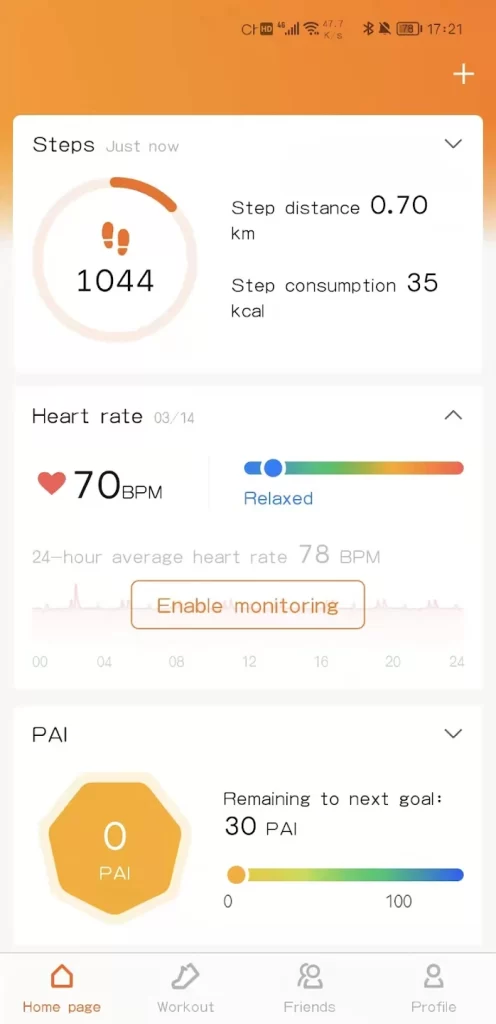
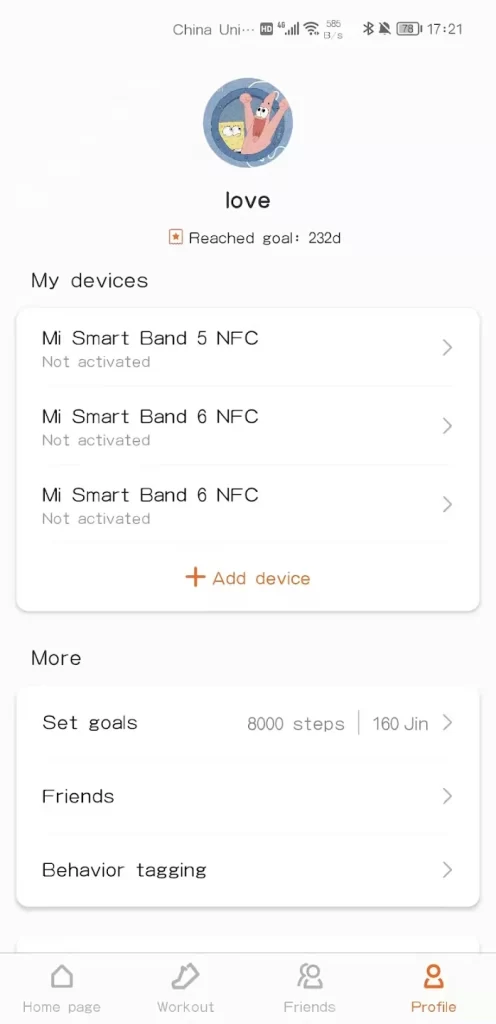
Consejos para sacar el máximo provecho de tu Mi Band 6
Para sacar el máximo provecho de tu Mi Band 6, te recomendamos seguir estos consejos:
- Carga tu Mi Band 6 regularmente: Para asegurarte de que tu Mi Band 6 esté siempre lista para su uso, es importante que la cargues regularmente.
- Utiliza las opciones de personalización: La Mi Band 6 te ofrece una gran variedad de opciones de personalización, que te permiten ajustarla a tus preferencias y necesidades.
- Sincroniza tus datos regularmente: Para tener un registro completo de tus actividades físicas, es importante que sincronices tus datos regularmente con la app Mi Fit o Zepp Life.
- Utiliza la función de recordatorios para moverte: Si pasas mucho tiempo sentado o inactivo, la función de recordatorios para moverte puede ayudarte a mantenerte activo durante todo el día.
- Explora las funciones avanzadas: La Mi Band 6 cuenta con muchas funciones avanzadas, que te permiten monitorear tu sueño, tu frecuencia cardíaca y tus actividades físicas con mayor detalle.
En conclusión, vincular y configurar tu Mi Band 6 con la app Zepp Life o Mi Fit es un proceso sencillo que te permite aprovechar al máximo las capacidades de tu pulsera de actividad física. Al seguir los pasos y consejos que te hemos proporcionado en este artículo, podrás tener un registro completo de tus actividades físicas y mejorar tu salud y bienestar en general.
Errores y soluciones en la Mi Band 6
Aunque la Mi Band 6 es una pulsera de actividad física confiable y fácil de usar, en ocasiones pueden surgir problemas técnicos que impiden su correcto funcionamiento. A continuación, te proporcionaremos una lista de los errores más comunes que pueden afectar a la Mi Band 6, así como las soluciones para resolverlos.
Error 1: La Mi Band 6 no se enciende
Si tu Mi Band 6 no se enciende, puede ser debido a una variedad de problemas, como una batería descargada o un problema de software. Aquí te presentamos algunas soluciones que puedes probar:
- Carga la batería: Asegúrate de que la batería de tu Mi Band 6 esté completamente cargada. Conecta la pulsera a un cargador USB y espera a que se cargue por completo antes de intentar encenderla de nuevo.
- Reinicia la Mi Band 6: Mantén presionado el botón de encendido de tu Mi Band 6 durante unos segundos para reiniciarla.
- Actualiza el firmware: Si tu Mi Band 6 tiene una versión antigua del firmware, puede haber errores de software que impidan que se encienda correctamente. Actualiza el firmware de tu Mi Band 6 a la última versión disponible.
Error 2: La Mi Band 6 no se sincroniza con la app Mi Fit o Zepp Life
Si tu Mi Band 6 no se sincroniza correctamente con la app Mi Fit o Zepp Life, puede ser debido a un problema de conexión o a un error de software. Aquí te presentamos algunas soluciones que puedes probar:
- Verifica la conexión Bluetooth: Asegúrate de que la conexión Bluetooth de tu dispositivo móvil esté activada y de que tu Mi Band 6 esté dentro del alcance de tu dispositivo.
- Reinicia tu dispositivo móvil: Reinicia tu dispositivo móvil para refrescar la conexión Bluetooth y volver a intentar sincronizar tu Mi Band 6 con la app Zepp Life.
- Reinicia la Mi Band 6: Mantén presionado el botón de encendido de tu Mi Band 6 durante unos segundos para reiniciarla.
- Actualiza la app Mi Fit: Si tienes una versión antigua de la app Mi Fit, puede haber errores de software que impidan que tu Mi Band 6 se sincronice correctamente. Actualiza la app Mi Fit a la última versión disponible Zepp Life.
Error 3: La Mi Band 6 no registra correctamente las actividades físicas
Si tu Mi Band 6 no registra correctamente tus actividades físicas, puede ser debido a un problema de ajuste o a un error de software. Aquí te presentamos algunas soluciones que puedes probar:
- Ajusta la posición de la Mi Band 6: Asegúrate de que la Mi Band 6 esté colocada correctamente en tu muñeca y ajustada de forma segura.
- Verifica los ajustes de los modos de deporte: Asegúrate de que los modos de deporte estén configurados correctamente en la app Zepp Life y de que has seleccionado el modo de deporte adecuado antes de comenzar tu actividad física.
- Reinicia la Mi Band 6: Mantén presionado el botón de encendido de tu Mi Band 6 durante unos segundos para reiniciarla.
- Actualiza la app Mi Fit: Si tienes una versión antigua de la app Zepp Life, puede haber errores de software que impidan que tu Mi Band
¿Dónde comprar la Xiaomi Mi Band?
Te dejamos algunos enlaces de compra para la Mi Band 6 y la Mi Band 7 de Xiaomi donde podrás encontrarlas a los mejores precios:
Xiaomi Mi Band 6 en Aliexpress
Xiaomi Mi Band 7 en Aliexpress
¿Quieres saber como vincular y configurar la Mi Band 5 con la App Mi Fit? aquí te dejamos una guía cómo puedes hacerlo


















